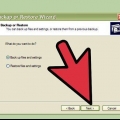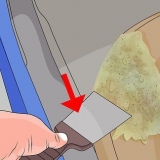Merk: Denne artikkelen vil lede deg gjennom trinnene for formatering og installasjon av Windows 8, men du kan bruke denne metoden for alle versjoner av Windows eller Linux. De fleste versjoner av både Windows og Linux har lignende installasjonsprogram for å veilede deg gjennom prosessen. Hvis du bare har en ISO-fil for operativsystemet ditt, se fremgangsmåten for instruksjoner om hvordan du brenner den til en DVD slik at du kan starte opp fra den.






















trykk s til "PRNG"-åpne menyen. Dette står for Pseudo Random Number Generator, dette er algoritmen som brukes til å slette stasjonen. Det er to forskjellige algoritmer å velge mellom. trykk m til menyen "METODER" å åpne. Dette er antall ganger DBAN vil slette stasjonen. Flere ganger (engelsk: passerer) betyr at slettingen gjøres mer grundig, men vil øke tiden det tar betydelig. Hvis du bare tørker stasjonen for å installere et operativsystem på nytt, kan du velge en av de mindre sikre metodene. Hvis intensjonen er å slette sensitive data før du gir stasjonen et nytt liv, velg en av de sikrere metodene. trykk R til nummeret "RUNDE" å gi opp. Dette er antall ganger sletteprosessen vil kjøre. Flere runder betyr grundigere og sikrere rydding.

Hvis du ønsker å installere Windows 8 eller et annet operativsystem, se instruksjonene for instruksjoner. Dette vil formatere stasjonen og installere operativsystemet. Hvis du har slettet operativsystemet, må du installere et nytt operativsystem før du kan bruke harddisken igjen. Hvis du vil bruke stasjonen som lagringsplass for et annet operativsystem, se fremgangsmåten for instruksjoner om hvordan du formaterer den for lagring. Hvis du vil gjenbruke datamaskinen, se instruksjonene for instruksjoner. Hvis du ønsker å selge datamaskinen, se instruksjon for instruksjoner.
Formater windows 8
Innhold
Selv om du kan formatere hvilken som helst stasjon som er koblet til datamaskinen din i Windows 8, kan du ikke formatere stasjonspartisjonen som inneholder Windows 8. For å gjøre dette må du installere et nytt operativsystem slik at stasjonen blir formatert, eller bruke et program som DBAN for å slette stasjonen.
Trinn
Metode 1 av 2: Formatere en harddisk for å installere Windows 8

1. Sikkerhetskopier viktige data. Formatering av harddisken vil slette alt på den, så sørg for at alle viktige filer er lagret et trygt sted. Se instruksjonene for instruksjoner.

2. Sett inn Windows 8 DVD. Den enkleste måten å formatere harddisken på er å installere operativsystemet på nytt og formatere harddisken samtidig. Du trenger en installasjons-DVD for Windows 8 for å gjøre dette.

3. Start datamaskinen på nytt.

4. Åpne datamaskinens BIOS-meny før Windows starter opp. Nøkkelen for å gå inn i BIOS-menyen er vanligvis F2, F10, F11 eller del. Datamaskinen din vil vise riktig nøkkel før Windows laster inn.
Hvis datamaskinen starter opp for raskt til å gå inn i BIOS, se instruksjonene for instruksjoner om hvordan du starter opp fra Advanced Startup-menyen.

5. Åpne BOOT-menyen i BIOS. Lar deg endre rekkefølgen på enhetene datamaskinen prøver å starte opp.

6. Sett DVD-stasjonen som den primære stasjonen. Dette sikrer at datamaskinen vil prøve å starte opp fra DVD-en først, slik at du kan starte Windows 8-installasjonen.

7. Lagre endringene, gå ut av BIOS. Datamaskinen din vil starte på nytt.

8. Trykk på hvilken som helst tast når du blir bedt om å starte Windows 8-installasjonen. Det kan ta noen minutter før oppsettsprogrammet lastes inn.

9. klikk på "Installere nå". Dette vil starte installasjonsprosessen.

10. Skriv inn din Windows 8-produktnøkkel. Dette er en kode på 25 tegn som er unik for din kopi av Windows. Du trenger denne koden for å fortsette med installasjonen.
Du finner vanligvis denne nøkkelen på esken til installasjonsplaten, teipet til datamaskinen eller i e-postbekreftelsen for kjøpet på nettet.

11. klikk på "Endret" når du blir spurt om hvilken type installasjon du vil gjøre. Lar deg formatere stasjonen før du installerer Windows 8 på nytt.
Generelt anbefales det at du aldri "Oppgradering"-installasjon velger. Selv om dette vil lagre data og installerte programmer, vil det ofte føre til feil og programvarekonflikter.

12. klikk på "Stasjonsalternativer (avansert)". Dette vil ikke være til stede hvis du har Windows 8.1 installasjon.

1. 3. Velg partisjonen du vil formatere for Windows 8. Hvis du installerer Windows 8 på nytt, velg stasjonen der Windows 8 for øyeblikket er installert.

14. klikk på "Format". Formaterer stasjonen som NTFS-filsystem, som er filsystemet som brukes av Windows-operativsystemet.

15. klikk på .Neste for å fortsette med avinstalleringen av Windows 8. Se instruksjonene for instruksjoner om hvordan du installerer Windows 8.
Metode 2 av 2: Slette og formatere stasjonen

1. Last ned DBAN. DBAN (Dariks Boot and Nuke) er et gratis viskelær for harddisken som lar deg tørke hele stasjonen som inneholder Windows 8. Harddisken vil være tom og må da initialiseres som et lagringsmedium av et annet operativsystem, eller et operativsystem må installeres på den.
- visste dette alt på stasjonen, så sørg for at du har sikkerhetskopiert alt du vil beholde. Selv å bruke datagjenopprettingsprogramvare på stasjonen etterpå for å kunne gjenopprette noe gir ikke lenger mening.
- Hvis Windows 8 er ditt eneste operativsystem, vil du ikke kunne bruke datamaskinen før du installerer et nytt operativsystem, eller Windows 8.
- Ikke bruk denne metoden med en solid state-stasjon (SSD). Når du formaterer en SSD, er den beste måten å installere operativsystemet på nytt. Ikke bruk tradisjonelle dataslettemetoder når du prøver å fullstendig formatere en SSD. Dette kan redusere levetiden betraktelig og sletter kanskje ikke alle dataene.

2. Brenn DBAN-bildet til en tom DVD. Du laster ned DBAN i ISO-format, dette er en diskbildefil. Lar deg brenne den til en plate slik at du kan starte en datamaskin med den. Du kan bruke et gratis verktøy som ImgBurn for dette. Se instruksjonene for flere instruksjoner.

3. Start datamaskinen på nytt. Du må endre oppstartsrekkefølgen i BIOS.

4. Trykk på BIOS-tasten for Windows-innlastinger. Dette er vanligvis F2, F10, F11 eller del. Datamaskinen din vil vise den riktige nøkkelen før Windows laster inn.
Hvis datamaskinen din laster for raskt til å gå inn i BIOS, se instruksjonene for instruksjoner om hvordan du starter den avanserte oppstartsmenyen.

5. Åpne oppstartsmenyen i BIOS. Lar deg endre rekkefølgen datamaskinen prøver å starte opp fra enheter.

6. Sett DVD-en som primær stasjon. Dette vil få datamaskinen til å prøve å laste fra DVD først, slik at DBAN kan lastes.

7. Lagre endringene og gå ut av BIOS igjen. Datamaskinen din vil starte på nytt og DBAN starter.

8. trykk .↵ Gå inn for å starte DBAN. DBAN tar litt tid å laste.

9. Bruk piltastene og trykk .romfor å velge stasjonen du vil slette. Hvis du har flere stasjoner, vær der absolutt sørg for at du har valgt riktig stasjon. Du kan sjekke dette etter størrelsen på stasjonen.

10. Kontroller sletteinnstillingene. Det er flere innstillinger du kan gjøre, men de fleste brukere kan forlate standardinnstillingene.

11. trykk .F10for å slette stasjonen. DBAN vil bruke de valgte metodene for å overskrive alle sektorer på stasjonen din. Du kan se tiden igjen i øverste høyre hjørne.

12. Bruk den tomme harddisken igjen eller kast den. Nå som harddisken er slettet, kan du gjøre det du hadde tenkt med den.
Artikler om emnet "Formater windows 8"
Оцените, пожалуйста статью
Populær